微星如何进入bios设置u盘启动 u盘启动设置方法微星主板bios
更新时间:2023-12-18 13:52:55作者:xtang
微星是一家知名的电脑硬件制造商,其主板产品备受消费者青睐,在使用微星主板时,有时我们需要通过进入BIOS设置来调整一些系统选项,而U盘启动是其中重要的一项。如何进入微星主板的BIOS设置,并进行U盘启动呢?在本文中我们将为大家介绍微星的U盘启动设置方法,帮助用户轻松实现U盘启动功能。
方法如下:
1.先要进入微星主板的BIOS系统,开机,出现画面时快速不停的按“DEL”键
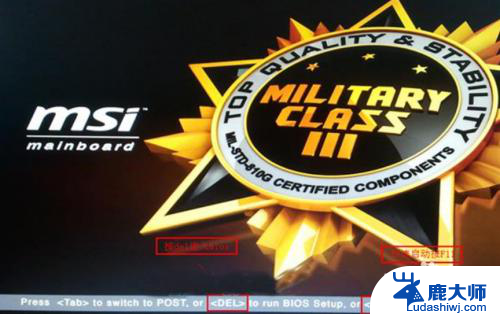
2.进入bios界面,在右上角“language”处切换成中文。再用“TAB”键或鼠标将光标移动到“SETTINGS”处,按回车
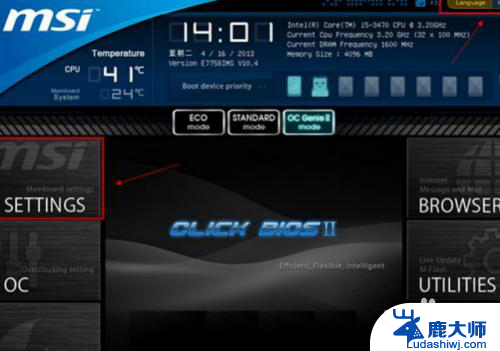
3.用方向键切换到“启动”选项,按回车确定进入
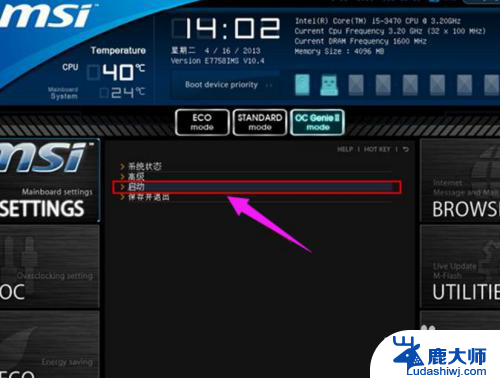
4.选中“1st开机装置”,回车进入其子菜单

5.在菜单中选择u盘并回车将其设为第一启动项
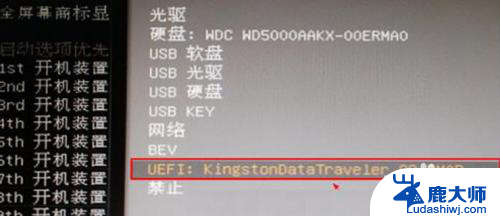
6.再按“F10”,选择是,就可保存退出
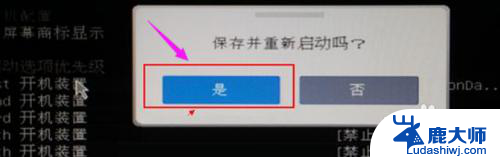
以上就是微星如何进入BIOS设置U盘启动的全部内容,如果遇到这种情况,可以根据以上操作解决问题,非常简单快速,一步到位。
微星如何进入bios设置u盘启动 u盘启动设置方法微星主板bios相关教程
- surfacepro3进入bios设置u盘启动 surface pro3笔记本如何设置U盘启动BIOS
- 华硕电脑开机进入bios设置u盘启动 华硕主板如何设置BIOS从U盘启动
- 戴尔bios设置u盘启动项 新版dell BIOS设置第一启动项的方法
- Gigabyte主板BIOS设置教程:如何设置U盘启动?
- 微星如何设置从固态硬盘启动 微星主板固态硬盘启动速度慢
- 戴尔电脑开机u盘启动的设置 DELL戴尔新版BIOS如何设置U盘启动
- thinkpad没有windows引导 thinkpad进入bios设置u盘启动步骤
- windows怎么设置从u盘启动 电脑如何设置u盘启动
- 麦本本bios设置u盘启动 麦本本笔记本电脑一键U盘启动设置教程
- 联想电脑启动u盘没有选项 U盘启动项在BIOS设置中不可见怎么办
- 笔记本电脑怎样设置密码开机密码 如何在电脑上设置开机密码
- 笔记本键盘不能输入任何东西 笔记本键盘无法输入字
- 苹果手机如何共享网络给电脑 苹果手机网络分享到台式机的教程
- 钉钉截图快捷键设置 电脑钉钉截图快捷键设置方法
- wifi有网但是电脑连不上网 电脑连接WIFI无法浏览网页怎么解决
- 适配器电脑怎么连 蓝牙适配器连接电脑步骤
电脑教程推荐